Paramètres d’environnement
Configurez les paramètres d’environnement pour CaptureOnTouch.
-
Cliquez sur
 (icône CaptureOnTouch) dans la barre des tâches.
(icône CaptureOnTouch) dans la barre des tâches.
-
Cliquez sur [Paramètres d'environnement] dans le menu.
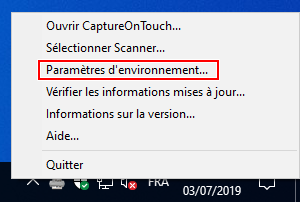
La boîte de dialogue [Paramètres d'environnement] s’ouvre.
Vous pouvez également ouvrir cette boîte de dialogue en cliquant sur  (icône du menu) dans l’écran principal et en sélectionnant [Paramètres d'environnement] dans le menu contextuel.
(icône du menu) dans l’écran principal et en sélectionnant [Paramètres d'environnement] dans le menu contextuel.
Onglet [Paramètres de base]
L’onglet [Paramètres de base] vous permet de configurer les paramètres concernant le fonctionnement basique de CaptureOnTouch.
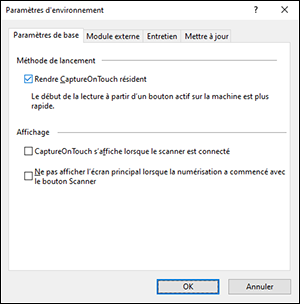
[Rendre CaptureOnTouch résident]
Par défaut, CaptureOnTouch devient résident sur le système lorsque vous démarrez l’ordinateur. Vous pouvez le rendre non résident dans le système en décochant cette option.
[CaptureOnTouch s’affiche lorsque le scanner est connecté]
Si vous cochez cette option, l’écran principal de CaptureOnTouch s’ouvre automatiquement lorsque le scanner est connecté à l’ordinateur. Ce paramètre n’est activé que lorsque CaptureOnTouch est en cours d’exécution (ou résident sur le système).
Une fois ce paramètre activé, le paramètre [Ne pas afficher l’écran principal lorsque la numérisation a commencé avec le bouton Scanner] est désactivé.
[Ne pas afficher l’écran principal lorsque la numérisation a commencé avec le bouton Scanner]
Si vous cochez cette option, l’écran principal de CaptureOnTouch n’est pas affiché lorsque la numérisation avec raccourci est lancée depuis le scanner. Cependant, des boîtes de dialogue et des messages s’affichent en cours de numérisation, ainsi que l’écran contextuel une fois la numérisation terminée.
Une fois ce paramètre activé, les cases à cocher [Édition après numérisation] et [Activer la numérisation supplémentaire] de l’écran des paramètres du panneau Rac. Numérisation sont désactivées. -> Options de paramétrage
Onglet [Module externe]
L’onglet [Module externe] vous permet de visualiser les informations sur les modules externes ajoutés à CaptureOnTouch.
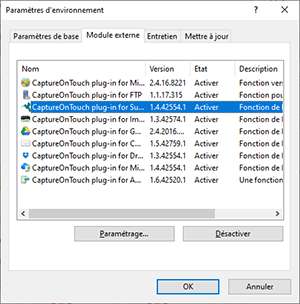
Bouton [Paramétrage]
Affiche des informations détaillées sur les modules externes sélectionnés.
Il se peut que ce bouton ne soit pas affiché pour certains modules externes.
Bouton [Activer] [Désactiver]
Ce bouton permet de basculer entre les modes Activer/Désactiver du module externe sélectionné dans la liste.
Si vous cliquez sur le bouton [Désactiver], la boîte de dialogue suivante s’ouvre.
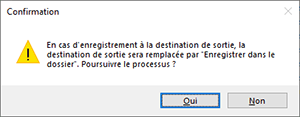
La sortie est modifiée à la valeur initiale (enregistrer dans le dossier) pour tous les panneaux dont le module externe désactivé est défini en tant que sortie.
Onglet [Entretien]
L’onglet [Entretien] vous permet de configurer les paramètres du journal pour l’entretien de CaptureOnTouch et d’initialiser les paramètres.
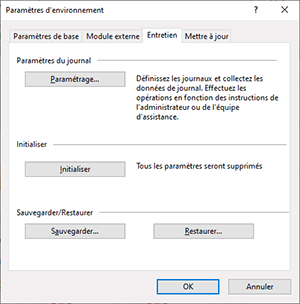
[Paramètres du journal]
Si vous cliquez sur le bouton [Paramétrage], la boîte de dialogue [Réglages de fichier journal] s’ouvre.
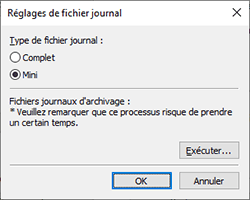
Si vous sélectionnez le type du fichier journal dans [Type de fichier journal] et cliquez sur le bouton [Exécuter], le fichier journal est enregistré.
L’opération est ralentie si vous sélectionnez [Complet] pour [Type de fichier journal].
[Initialiser]
Une boîte de dialogue de confirmation s’ouvre lorsque vous cliquez sur le bouton [Initialiser].
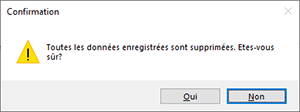
Toutes les données de CaptureOnTouch sont supprimées et réinitialisées à leurs paramètres par défaut.
Bouton [Sauvegarder]
Ce bouton permet de sauvegarder les paramètres de CaptureOnTouch dans un fichier de sauvegarde (*.cot). Vous pouvez enregistrer les paramètres initiaux de CaptureOnTouch en effectuant une sauvegarde avant la première utilisation de CaptureOnTouch.
Bouton [Restaurer]
Restaurez les paramètres à partir du fichier de sauvegarde. Lorsque vous utilisez plusieurs ordinateurs, vous pouvez sauvegarder les paramètres d’environnement d’un ordinateur puis effectuer une restauration sur les autres ordinateurs de façon à ce que tous les ordinateurs aient les mêmes paramètres.
Onglet [Mettre à jour]
Dans l’onglet [Mettre à jour], vous pouvez définir si CaptureOnTouch recherche régulièrement les versions les plus récentes des programmes pouvant être utilisés avec votre scanner.
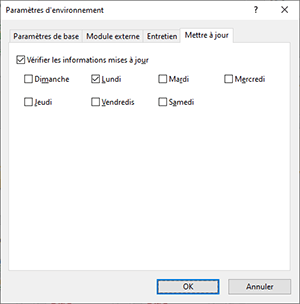
[Vérifier les informations mises à jour]
Cochez cette option pour permettre à CaptureOnTouch d’accéder au serveur de distribution de logiciel et de rechercher automatiquement le programme de mise à jour.
Vous pouvez également spécifier le jour de la semaine lors duquel CaptureOnTouch vérifie la présence d’une mise à jour.

